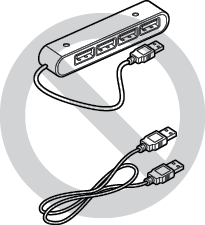Anleitung zur Fehlerbehebung
Wenn das System nicht ordnungsgemäß funktioniert, versuchen Sie, das Problem anhand der folgenden Tabelle zu beheben.
Wenn das Problem auch nach Durchführung der vorgeschlagenen Maßnahmen weiterhin besteht, wenden Sie sich an das Kundendienstzentrum oder die Servicestelle des Unternehmens.
Audio und Bildschirm
Symptom | Mögliche Ursache | Lösung |
|---|---|---|
Leerer Bildschirm und kein Ton. | Das System ist ausgeschaltet. |
|
Die Lautstärke ist zu niedrig. | Verwenden Sie die Volume-Taste auf dem Bedienfeld oder am Lenkrad, um die Lautstärke einzustellen. | |
Das System ist stummgeschaltet. | Drücken Sie die Volume-Taste am Lenkrad, um die Stummschaltung aufzuheben. | |
Nur eine Lautsprecherseite gibt Audio wieder. | Unsymmetrische Audioausgabe. | Tippen Sie auf dem Startbildschirm auf Einstellungen ▶ Audio und passen Sie die Balance der Audioausgabe im Menü „Einstellungen“ an. |
Audio wird unterbrochen oder Klänge sind verzerrt. | Im System treten Schwingungen auf. | Bei Systemschwingungen können die Audioausgabe unterbrochen werden oder verzerrte Klänge zu hören sein. Dies ist keine Fehlfunktion. Hört die Schwingung auf, funktioniert das System wieder ordnungsgemäß. |
Die Bildqualität ist schlecht. | Es ist eine Bildschirmanpassung erforderlich. | Tippen Sie auf dem Startbildschirm auf Einstellungen ▶ Bildschirm und passen Sie die Bildschirmeinstellungen im Menü „Einstellungen“ an. |
Im System treten Schwingungen auf. | Bei Systemschwingungen kann das Bild verzerrt sein. Dies ist keine Fehlfunktion. Hört die Schwingung auf, funktioniert das System wieder ordnungsgemäß. | |
Die Anzeige ist veraltet oder die Systemleistung hat sich verschlechtert. | Wenn das Problem weiterhin besteht, wenden Sie sich an das Kundendienstzentrum oder die Servicestelle. | |
Auf dem Bildschirm sind kleine rote, blaue oder grüne Punkte zu sehen. | Die LCD-Anzeige hat eine sehr hohe Pixeldichte. Aus diesem Grund können tote Pixel (die immer aus sind) oder beleuchtete Pixel (die immer an sind) innerhalb von 0,01 Prozent der Gesamtpixelzahl vorhanden sein. |
USB-Wiedergabe
Symptom | Mögliche Ursache | Lösung |
|---|---|---|
Die Dateien auf dem USB-Speichergerät können nicht wiedergegeben werden. | Es sind keine kompatiblen Dateien für die Wiedergabe vorhanden. | Kopieren Sie die Dateien, die vom System wiedergegeben werden können, auf das USB-Gerät und verbinden Sie das Gerät erneut. ▶ Siehe „USB-Modus“. |
Schlechte Verbindung. | Trennen Sie das USB-Gerät vom USB-Anschluss und schließen Sie es erneut richtig an. | |
Das USB-Gerät ist verschmutzt. | Entfernen Sie Fremdkörper vom USB-Anschluss des Speichergeräts und der Kontaktfläche des USB-Anschlusses. | |
Es wird ein USB-Hub oder ein Verlängerungskabel verwendet.
| Schließen Sie das USB-Gerät direkt an den USB-Anschluss des Fahrzeugs an. | |
Das USB-Gerät entspricht nicht dem Standard. | Verwenden Sie ein USB-Speichergerät, das mit dem System kompatibel ist. ▶ Siehe „USB-Modus“. | |
Das USB-Gerät ist beschädigt. | Formatieren Sie das USB-Gerät mit einem PC und verbinden Sie es erneut. Formatieren Sie das Gerät im FAT16/32-Format. |
Bluetooth-Verbindung
Symptom | Mögliche Ursache | Lösung |
|---|---|---|
Das System wird von einem Bluetooth-Gerät nicht erkannt. | Der Kopplungsmodus muss ausgeführt werden. | Tippen Sie auf dem Startbildschirm auf Einstellungen ▶ Telefon-verbindungen, führen Sie den Gerätekopplungsmodus aus und führen Sie dann erneut die Suche ausgehend vom Gerät aus. ▶ Siehe „Verbinden eines Bluetooth-Geräts“. |
Das Bluetooth-Gerät ist nicht verbunden. | Die Bluetooth-Funktion sollte aktiviert sein. | Aktivieren Sie die Bluetooth-Funktion auf dem zu verbindenden Bluetooth-Gerät. |
Bei der Verwendung der Bluetooth-Funktion ist ein Fehler aufgetreten. |
|
Telefonprojektion
Symptom | Mögliche Ursache | Lösung |
|---|---|---|
Die Telefonprojektions-funktion wird nicht ausgeführt, wenn ein Smartphone über ein USB-Kabel angeschlossen ist. | Die Telefonprojektion wird nicht unterstützt. | Vergewissern Sie sich auf den folgenden Websites, dass Ihr Smartphone die Telefonprojektion unterstützt.
|
Die Funktion ist deaktiviert. |
| |
Das Smartphone funktioniert nicht einwandfrei oder hat eine Fehlfunktion. |
| |
Wenn die Telefonprojektion aktiviert oder ausgeführt wird, wird ein schwarzer Bildschirm angezeigt. | Das Smartphone funktioniert nicht ordnungsgemäß. |
|
Drahtlose Telefonprojektions-verbindung schlägt weiterhin fehl. | Ein Problem mit dem System oder Smartphone |
|
Systembedienung
Symptom | Mögliche Ursache | Lösung |
|---|---|---|
Der zuletzt verwendete Medienmodus wird nach dem Ausschalten und erneuten Einschalten des Systems nicht aktiviert. | Dieser Fehler tritt bei einer schlechten Medienverbindung oder bei einem Wiedergabefehler auf. | Wenn das entsprechende Medienspeichergerät nicht verbunden ist oder nicht normal wiedergegeben wird, wird der zuletzt verwendete Modus aktiviert. Verbinden Sie das Medienspeichergerät erneut oder starten Sie die Wiedergabe neu. |
Das System ist langsam oder reagiert nicht. | Es liegt ein interner Fehler im System vor. |
|
Das System lässt sich nicht einschalten. | Problem mit Sicherungen |
|
Problem im Zusammenhang mit der Navigation
Symptom | Mögliche Ursache | Lösung |
|---|---|---|
Es kann nicht nach Zielen gesucht werden. | Veraltete Kartendaten. | Aktualisieren Sie die Karte auf die neueste Version. ▶ Siehe Navigations-Aktualisierungs-Website, „OTA-Update (falls Teil der Ausstattung)“. |
Die Routenführung des Navigationssystems stimmt nicht mit dem tatsächlichen Straßenverlauf überein. | Veraltete Kartendaten. | Aktualisieren Sie die Karte auf die neueste Version. ▶ Siehe Navigations-Aktualisierungs-Website, „OTA-Update (falls Teil der Ausstattung)“. |
Nach einer Kartenaktualisierung hat sich der Straßenverlauf geändert. | Auch nach einer Aktualisierung kann es sein, dass die Routenführung des Navigationssystems nicht korrekt ist, wenn sich der Straßenverlauf und/oder die Verkehrszeichen geändert haben. Stellen Sie sicher, dass Sie gemäß den aktuellen Straßenverhältnissen und Verkehrsvorschriften fahren. | |
Die Anweisungen umgehen die Route oder es werden keine Warnungen vor Radarkameras ausgegeben. | Die System- und Kartendaten müssen aktualisiert werden. | Aktualisieren Sie das System und die Karte auf die neueste Version. ▶ Siehe Navigations-Aktualisierungs-Website, „OTA-Update (falls Teil der Ausstattung)“. |
Es werden keine Echtzeit-Verkehrs-informationen empfangen. | Schlechter Signalempfang. |
|